
このチュートリアルでは、Ubuntu 20.04 LTSにHandBrakeをインストールする方法を紹介します。知らなかった方のために、Handbrakeはビデオをあるフォーマットから別のフォーマットに変換するためのビデオトランスコーダーです。 Linux、macOS X、およびWindowsで使用できます。オープンソースのマルチスレッドHandBrakeは、DVDビデオを他の形式に変換するために効果的に使用できます。このプログラム(HandBrake)は、MP4、MKVなどの主要なビデオ形式をサポートします。 、H.264、MPEG-4、またはその他の形式。
この記事は、少なくともLinuxの基本的な知識があり、シェルの使用方法を知っていること、そして最も重要なこととして、サイトを独自のVPSでホストしていることを前提としています。インストールは非常に簡単で、ルートアカウントで実行されていますが、そうでない場合は、'sudoを追加する必要があります。 ‘ルート権限を取得するコマンドに。 Ubuntu 20.04(Focal Fossa)にHandBrakeオープンソースビデオコンバーターを段階的にインストールする方法を紹介します。 Ubuntu 18.04、16.04、およびLinuxMintなどの他のDebianベースのディストリビューションでも同じ手順に従うことができます。
前提条件
- 次のオペレーティングシステムのいずれかを実行しているサーバー:Ubuntu 20.04、18.04、16.04、およびLinuxMintなどの他のDebianベースのディストリビューション。
- 潜在的な問題を防ぐために、OSの新規インストールを使用することをお勧めします。
non-root sudo userまたはroot userへのアクセス 。non-root sudo userとして行動することをお勧めします ただし、ルートとして機能するときに注意しないと、システムに害を及ぼす可能性があるためです。
Ubuntu 20.04 LTSFocalFossaにHandBrakeをインストールする
手順1.まず、次のaptを実行して、すべてのシステムパッケージが最新であることを確認します。 ターミナルのコマンド。
sudo apt update sudo apt upgrade
ステップ2.Ubuntu20.04にHandBrakeをインストールします。
ここで、公式のPPAリポジトリを追加します:
sudo add-apt-repository ppa:stebbins/handbrake-releases
その後、HandBrakeコマンドライン(handbrake-cli)とGUI(handbrake-gtk)をインストールします:
sudo apt update sudo apt install handbrake-gtk handbrake-cli
ステップ3.UbuntuでHandBrakeにアクセスする。
正常にインストールされたら、Unity Dashを検索してHandBrakeを起動できます。アプリアイコンが表示されない場合は、ログアウトしてから再度ログインしてみてください。
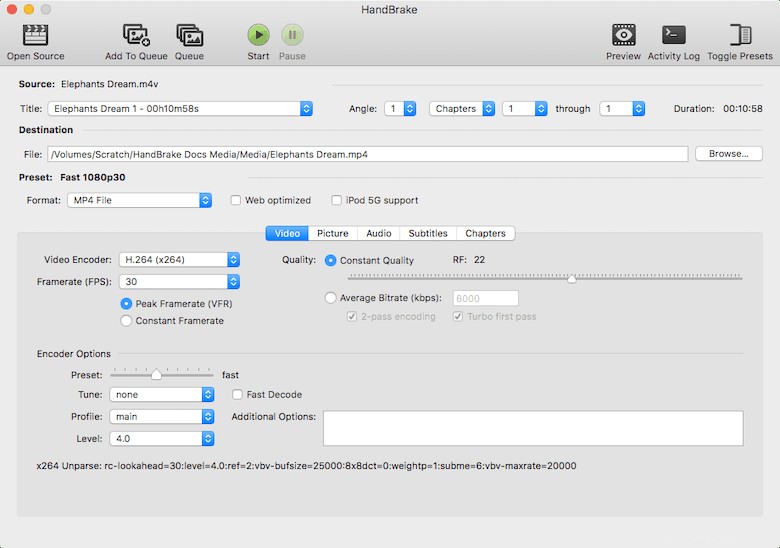
おめでとうございます!HandBrakeが正常にインストールされました。このチュートリアルを使用してUbuntu 20.04 LTS(Focal Fossa)システムにHandBrakeビデオコンバーターをインストールしていただきありがとうございます。追加のヘルプや役立つ情報については、以下を確認することをお勧めします。 HandBrakeの公式ウェブサイト。